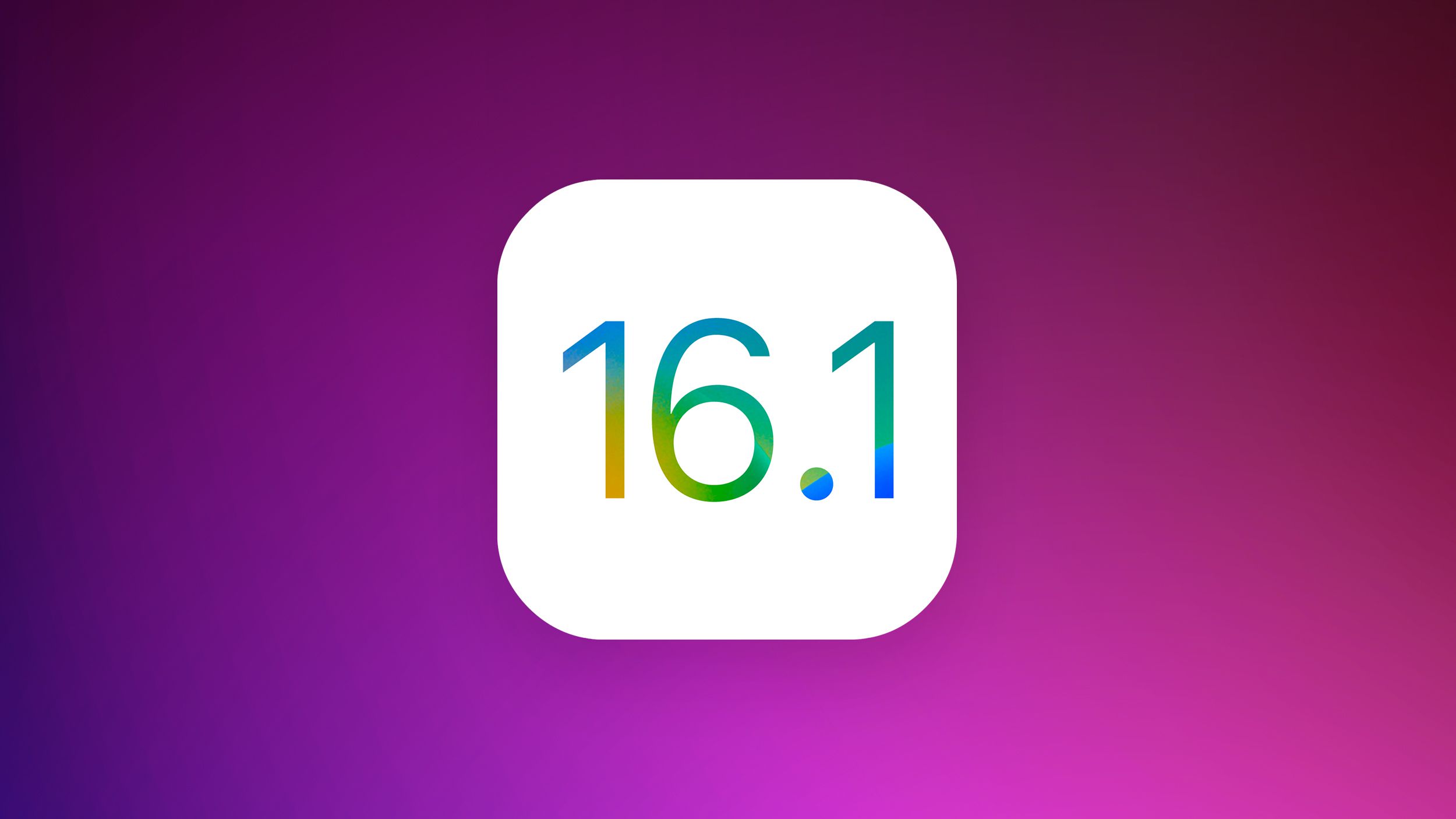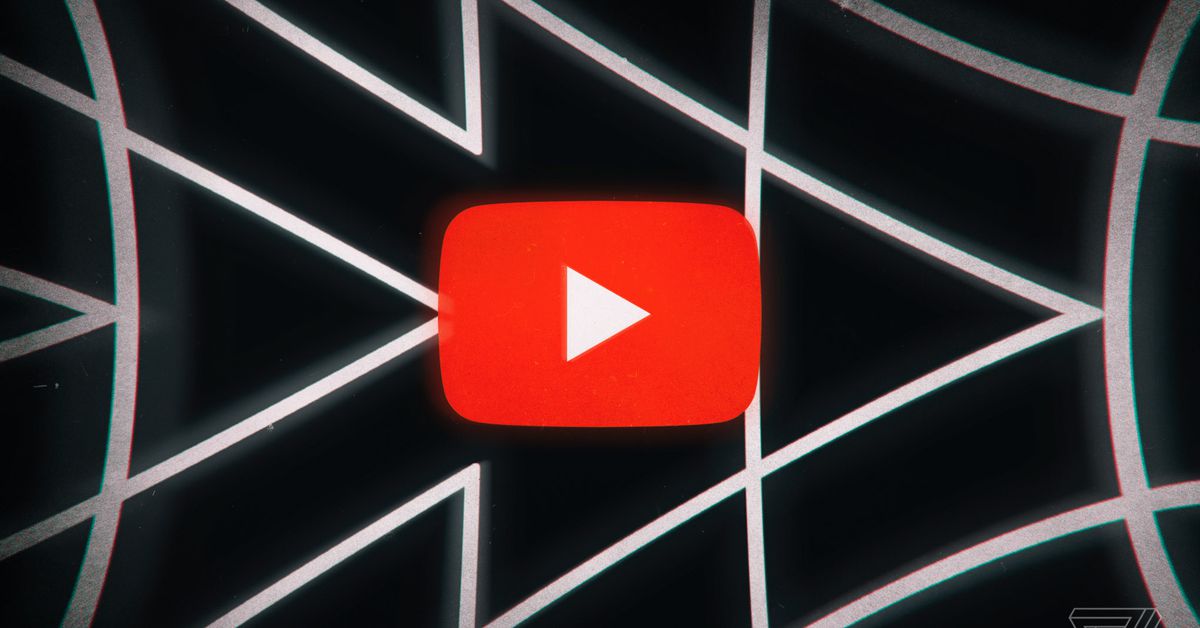Cómo programar mensajes de texto en su teléfono Android


Debería cambiar a Mensajes de Google si aún no lo usa.
Sarah Tew / CNET
¿Alguna vez te has olvidado de enviar un mensaje de texto de feliz cumpleaños a un amigo? ¿O tuvo una idea en medio de la noche que deseaba desesperadamente compartir con sus compañeros de trabajo pero no quería despertarlos? Úselo la próxima vez que suceda Mensajes de Google‘nueva herramienta de programación para seleccionar la hora y fecha exactas para enviar el mensaje.
El temporizador de mensajes de texto es uno Varias actualizaciones nuevas de Google para sus aplicaciones de Android. Google recientemente anunció actualizaciones a varios sus aplicaciones de Android, incluidos Google Maps, Google Assistant y Replicar.
Antes de poder programar un mensaje, debe tener instalada la última versión de Google Messages en su teléfono. Tenga en cuenta que esta función no funciona en la aplicación de SMS predeterminada de su teléfono, solo en Mensajes de Google. Si no sabe cómo cambiar su aplicación de mensajería predeterminada, no se preocupe: la primera vez que abra Mensajes de Google, se le preguntará si desea cambiar. La forma más fácil de asegurarse de tener la última versión de Mensajes es abrir la aplicación Play Store. Mi aplicación y busque actualizaciones. (Tengo una nueva función en Mensajes versión 7.4.050).
A continuación, le mostraré cómo programar un mensaje de texto, incluida la elección de una hora de transmisión personalizada y cómo editar el mensaje si desea cambiar algo.

Programar un mensaje es fácil.
Capturas de pantalla: Jason Cipriani / CNET
Programación de mensajes de texto con Google Messages
Cuando inicie Mensajes de Google por primera vez y abra la conversación cuando actualice a la última versión, verá una pequeña ventana emergente sobre el botón Enviar, que indica que puede programar mensajes. Esto es similar a lo que ves programación de correo electrónico en gmail.
Para programar un mensaje de texto, escriba un mensaje y luego mantenga presionado el botón enviar. Te recomiendo que elijas un horario antes de escribir tu mensaje por completo para que no escribas un mensaje y lo envíes accidentalmente.
Después de mantener presionado Enviar, verá una ventana emergente con las fechas y horas preseleccionadas. Puede ir a una de estas sugerencias o tocar Seleccione la fecha y la hora. Esto abrirá la fecha y la hora de Android, lo que le permitirá personalizar cuándo se envía el mensaje, en minutos. (Conveniente si desea desearle a alguien un feliz cumpleaños solo por su cumpleaños).
Cuando haya configurado la hora, toque Salvar.
A continuación, puede dejar de escribir su mensaje. No solo está limitado el tiempo de los mensajes de texto, sino que también puede agregar imágenes y videos. Cuando haya terminado, toque el botón Enviar, que ahora debería tener un pequeño icono de reloj en la parte superior del avión de papel.

Siempre puedes editar el mensaje.
Capturas de pantalla: Jason Cipriani / CNET
Cómo ver, editar o eliminar un mensaje de texto programado
El mensaje programado aparece en el hilo, pero va acompañado de un reloj y una nota Mensaje programado bajo ello. Para ocultar el mensaje, toque Mensaje programado si tu prefieres.
Para editar un mensaje o la hora de entrega programada, toque el icono del reloj. Aparece un menú con tres opciones. Estas opciones son actualizar mensaje, enviar ahora o eliminar mensaje.
Actualice el mensaje para que pueda editar el texto o elegir otro momento. Aplique ahora envíe un mensaje inmediatamente. Borrar el mensaje rechaza el texto.
La programación de mensajes es una función que seguramente será útil, especialmente si a menudo recuerda enviar un mensaje en un momento inconveniente y termina olvidándolo.
Google Messages es una poderosa aplicación de mensajería de texto con más trucos bajo la manga, como Google Chat, que agrega Funciones similares a iMessage para Android. Android 12 también se anunció recientemente, y tiene mucho Espero que se lance a finales de este año.. O si eres lo suficientemente valiente puedes instalarlo ahora.

Especialista web. Evangelista de viajes. Alborotador. Fanático de la música amigable con los hipster. Experto en comida